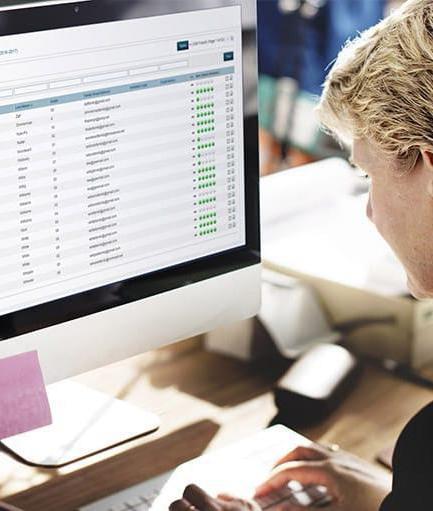|
|
|
|
|
|
|
|
|
|
Как зарегистрировать Биткоин кошелёк. Кошелек биткоин регистрациярегистрация, безопасность, ввод и вывод средств
Регистрация кошелька блокчейнЗаходим на blockchain. Открывается стартовая страница. В правом верхнем углу нажимаем на кнопку GET A FREE WALLET (Получить бесплатный кошелек).Открывается форма регистрации. Заполняем. Вписываем, в соответствующие поля) адрес электронной почты (РЕАЛЬНЫЙ адрес, т.к на него придёт код подтверждения регистрации и ОБЯЗАТЕЛЬНО его запишите! На память не надейтесь!), придумываем пароль (используем латински буквы, как прописные, так и заглавные и цифры) и его подтверждаем, ставим галочку в чекбоксе (соглашаемся с правилами) и жмём на здоровенную кнопку «Продолжить». Заходим на почту. В письме также сообщается идентификатор, который потребуется для входа в кошелек. ЗАПИШИТЕ ЕГО! Потеряете, например, доступ к почте и что тогда? Все ваши сбережения просто утеряны. Нажимаем на кнопку «Да, это моя электронная почта». Открывается сообщение. Получилось так, что я закрыл прошлую вкладку. Ничего страшного. Я снова зашел на сайт blockchain.info и нажал кнопку регистрации. Переходим по ссылке «Войти». Вводим пароль и жмем кнопку входа. Вот и всё. регистрация завершена. Вход в кошелек блокчейнЗаходим на главную страницу blockchain. Подводим мышку к ссылке WALLET (Кошелек). Такая процедура будет если заходите с другого браузера с которого происходила регистрация. Если с того самого, то подтверждение на почту не приходит. Настройки безопасностиВ главном окне нажимаем на ссылку «Центр безопасности». Сейчас проведем мероприятия для восстановления, т.е. предотвращение потери доступа к средствам (Первый уровень). Для чего это нужно? Если вы потеряли свой пароль, потеряли устройство двухшаговой верификации (что это такое читайте ниже) или недоступна служба поддержки, то верифицированная электронная почта, резервная фраза восстановления или подсказка к паролю позволит Вам получить доступ к биткоинам. Первый уровень безопасности — верификация электронной почты уже прошли. Если видите, что верификация электронной почты не пройдена, то зайдите на почту и в письме нажмите на кнопку «Да, это моя электронная почта». Следующий уровень -создание резервной фразы. Нажимаем на кнопку «Резервная фраза». Внимательно читаем для чего нужна резервная фраза и переходим к следующему шагу. Алгоритм такой: записываем 4 фразы и нажимаем на «Следующие 4 слова», после 12 слов нажимаем»Последний шаг». Т.о. должно получится 12 слов. Выскакивает окно проверки. Вписываем в соответствующие поля соответствующие слова и нажимаем кнопку «Завершить». Если правильно заполнили, то увидим окно. В поле, где написано «Создать подсказку к паролю» вписываем свою подсказку ( а писать придётся только латиницей иначе ничего не получится) и нажимаем «Сохранить». В случае утери пароля вы сможете получить эту подсказку через электронную почту. Второй уровень безопасности — это предотвращение несанкционированного доступа вашим средствам. Привязываем ваш телефон. Вписываем телефон и жмём «Сохранить».
На телефон придет код, который вписываем в соответствующее поле. Нажимаем «Верифицировать». 2-шаговая верификация помогает предотвратить несанкционированный доступ к вашему кошельку, требуя одноразовый пароль после каждой попытки входа в систему. Рассмотрим вариант «Используйте Google Authenticator или Yubikey». Нажимаем на ссылку. Открывается окно. Прежде всего настоятельно рекомендую сделать скриншот QR-кода, назовите его, например, секретный код и сохраните в надежном месте. Зачем? Имея этот QR-код вы всегда сможете восстановить двух шаговую верификацию. Например установили верификацию на телефон и просто его потеряли и всё!!!! Доступ к вашим денежкам утерян!. А по этому файлу Вы всегда всё восстановите. Итак, это окно не закрываем и работаем с браузером Гугл Хром. Заходим в интернет магазин Google Chrome. В левом верхнем углу в поле поиска вбиваем «Google Authenticator» и жмём Enter. Нажмите крестик и просканируйте QR- код. Достаточно трудно описать сам процесс сканирования, поэтому посмотрите видео Как пополнить блокчейн кошелекНа главной странице сервиса кликаем по ссылке » Получить».
Открывается окно Что обведено красной рамкой это и есть ваш биткоин адрес. Его копируйте и вставляете туда, откуда будете пополнять биткоины. Остальные поля можно не заполнять. Как пример, Вы хотите вывести биткоины с биржи EXMO. Как видно, необходимо указать КУДА отправлять средства. Здесь и вставляете с буфера обмена биткоин адрес блокчейна. Как вывести деньги с кошелька блокчейнНа главной странице кликаем по ссылке «Отправить» Открывается окно. В соответствующее поле вставляем адрес биткоин кошелька КУДА будем отправлять. moybitcoin.ru Как зарегистрировать Биткоин кошелёк в несколько шагов! Пошаговая инструкция.| | Как зарегистрировать Биткоин кошелёк Зарегистрировать Биткоин кошелёк довольно просто. Самое сложное в данной процедуре – это выбор типа кошелька. Но давайте по порядку. Я начну рассказывать о том, как зарегистрировать Биткоин кошелёк, с самого начала: Шаг №1: Нужно открыть сайт Биткоин, и нажать на кнопку «Начало работы с Биткоин: Рис. 1: Как зарегистрировать Биткоин кошелёк, шаг 1 Шаг №2: На открывшейся странице вам будет предложена информация о Биткоин, с которой вы можете ознакомиться, если пока не имеете полного представления о системе. Для того, чтобы продолжить процедуру регистрации Биткоин кошелька вам необходимо нажать на кнопку «Выберите свой кошелёк»:  Рис. 2: Как зарегистрировать Биткоин кошелёк, шаг 2 Шаг №3: Пожалуй, самый важный шаг в данной процедуре – выбор кошелька. Выбор кошелька будет обусловлен вашим устройством (смартфон, компьютер/ноутбук) и операционной системой, которая на нём установлена (windows, linux, iOS). Кроме того, при выборе необходимо учесть ваши требования к безопасности, а также осведомлённость о Биткоин системе. Я выбрала для регистрации самый простой и популярный кошелёк Биткоин, который устанавливается в виде программы на компьютер/ноутбук – Bitcoin Core. Вы спросите почему? Потому что она надёжна и безопасна в плане хранения Биткоин валюты, в отличии от интернет кошельков Биткоин. Она проста – в ней есть весь необходимый функционал, без излишеств для начинающего, и тем самым она является ресурсоёмкой программкой. А ещё данная программа подходит для любой операционной системы, какая бы не стояла на вашем ноутбуке или компьютере:)Итак, я свой выбор сделала. Теперь ваша очередь. Итак, как зарегистрировать Биткоин: нажмите на иконку Bitcoin Core, а затем нажмите на кнопку «Скачать» для того, чтобы загрузить на свой компьютер официальный дистрибутив кошелька:  Рис. 3: Как зарегистрировать Биткоин кошелёк, шаг 3 Шаг №4: На открывшейся странице вы увидите таблицу с разными версиями Bitcoin Core для разных версий операционных систем. Не обращайте на неё внимания, и просто нажмите на большую кнопку «Загрузить Bitcoin Core». Система сама определит какой дистрибутив нужен именно для вашего компьютера/ноутбука:  Рис. 4: Как зарегистрировать Биткоин кошелёк, шаг 4 Шаг №5: После того, как вы нажмёте на кнопку «Загрузить Bitcoin Core» начнётся скачивание дистрибутива:  Рис. 5: Как зарегистрировать Биткоин кошелёк, шаг 5 Шаг №6: После того, как дистрибутив будет полностью скачен, вам необходимо будет открыть свой Проводник, далее папку «Загрузки», найти в списке скаченных файлов дистрибутив Bitcoin Core и запустить его двойным щелчком мыши:  Рис. 6: Как зарегистрировать Биткоин кошелёк, шаг 6 Шаг №7: Если у вас на компьютере установлен брендмауэр, то у вас на экране появится окно, в котором нужно будет подтвердить, что вы действительно хотите запустить данную программу. Для этого подтвердите своё желание запустить данную программу, нажав на кнопку «Да»:  Рис. 7: Как зарегистрировать Биткоин кошелёк, шаг 7 Шаг №8: В этом шаге вам нужно просто нажать на кнопку «Next» для продолжения установки Bitcoin Core:  Рис. 8: Как зарегистрировать Биткоин кошелёк, шаг 8 Шаг №9: В этом шаге необходимо выбрать папку, куда будет установлена программа. Если у вас нет особых предпочтений, то оставьте папку, которая предложена системой по-умолчанию и нажмите на кнопку «Next»:  Рис. 9: Как зарегистрировать Биткоин кошелёк, шаг 9 Шаг №10: В этом шаге установщик предложит вам установить на рабочий стол иконку Биткоин кошелька для его быстрого запуска в дальнейшем. Если вам нужна эта иконка, то можете ввести собственное название, которое будет отображаться под иконкой Bitcoin Core или оставить стандартное, и нажать на кнопку «Next». Если иконка на рабочем столе вам не нужна (как мне, например), поставьте галочку в чекбокс «Do not create shortcuts» и нажмите на кнопку «Next»:  Рис. 10: Как зарегистрировать Биткоин кошелёк, шаг 10 Шаг №11: В этом шаге произойдёт установка всех файлов Bitcoin Core кошелька в указанную вами папку на компьютере. После того, как прогресс-бар покажет загрузку 100% файлов, вам необходимо будет в очередной раз нажать на кнопку «Next»:  Рис. 11: Как зарегистрировать Биткоин кошелёк, шаг 11 Шаг №12: В этом шаге вам нужно будет финализировать установку Bitcoin Core и запустить программу. Для этого не делая никаких лишних движений просто нажмите на кнопку «Finish»:  Рис. 12: Как зарегистрировать Биткоин кошелёк, шаг 12 Шаг №13: В этом шаге произойдёт запуск кошелька Биткоин. И последнее, что нужно будет сделать из настроек – указать место, где Bitcoin Core будет хранить все данные. Опять таки, если не принципиально, то можно доверить определение места хранения установщику и просто нажать на кнопку «Ок». Если вы хотите самостоятельно выбрать место хранения данных, то сделайте это активировав лайтбокс «Использовать другой каталог данных», и выбрав нужную вам папку. После этого обязательно нажмите на кнопку «Ок»:  Рис. 13: Как зарегистрировать Биткоин кошелёк, шаг 13 Шаг №14: В данном шаге у вас откроется ваш Биткоин кошелёк и начнётся синхронизация данных, которая может занять до суток (о чём было написано на сайте Биткоин). Поздравляем, вы успешно зарегистрировали Биткоин кошелёк!  Рис. 14: Как зарегистрировать Биткоин кошелёк, шаг 14 Нам важно Ваше мнение! Если Вам понравилась эта статья, пожалуйста, отметьте “Мне нравится”, “Like” или отметьте статью другим удобным для Вас способом: Кроме того, Вы можете поделиться статьёй с друзьями: www.kak-zaregistrirovat.ru Регистрация Биткоин кошелька, как создать Биткоин кошелек на вебмани
Зарабатывать на биткоинах на сегодняшний день уже далеко ни для кого не в новинку. Способов заработка и бесплатной добычи биткоинов в интернете сейчас хоть отбавляй. Одни, просто добывают биткоины при помощи майнинга или собирают их на кранах, после чего, обменивают их на нужную валюту, другие, успешно торгуют ими на биржах криптовалют (EXMO или Livecoin), и стоит отметить, зарабатывают вполне неплохие деньги на разнице курса. Так или иначе, и тем и другим, нужен кошелек, который позволит хранить Bitcoin-ы и при необходимости, переводить их, обменивать на другую валюту, расплачиваться ими в интернете и т.д. Проще говоря, производить всевозможные финансовые операции связанные с ними. Со всем этим позволит справиться биткоин кошелек (Bitcoin Wallet), регистрация которого и будет представлена в данном посте. Скажу сразу, что создать биткоин кошелек и управлять им, можно несколькими способами, а именно:
Сказать честно, программными Bitcoin кошельками я никогда не пользовался, просто не было в этом необходимости, да и многие говорят, что ими не очень удобно пользоваться. А еще, большинство программ не поддерживают русский язык, что для многих может вызвать некий дискомфорт. Плюс ко всему, сейчас в сети развелось на столько много программ биткоин кошельков, что процесс регистрации и установки каждой из них просто нереально будет описать в одном посте, поэтому я этого и не буду делать. Сегодня, я просто напросто, вам расскажу, как создать биткоин кошелек при помощи одного онлайн сервиса и одной платежной системы. Созданных таким образом кошельков, вам вполне хватит, чтобы полноценно работать с биткоинами. Ну, что ж, приступим. Как создать Биткоин кошелек
Сервис не новый, работает без нареканий уже 6 лет. Для большинства повседневных задач связанных с биткоинами: их прием и быстрый перевод куда-либо, он более чем сгодится. Да и сама процедура создания, т.е. регистрация биткоин кошелька на этом сервисе не очень сложная, она отнимет у вас буквально пару минут. Чтобы ее пройти, необходимо первым делом посредством своего браузера зайти на сайт BlockChaine.info.
После чего, нужно будет нажать кнопку «Create A Free Bitcoin Wallet«:
Далее перед вами появится самая обыкновенная регистрационная форма, которая будет состоять из 3 полей:
Эту форму, естественно нужно будет заполнить, введя в нее:
Затем, просто жмете кнопку «Продолжить» и вас автоматически перенаправит в ваш новосозданный Bitcoin кошелек. Прошу обратить внимание, что после всего этого на вашу почту будет отправлено письмо с важной информацией, которая вам понадобится для дальнейшего входа в кошелек (ее нужно будет записать в надежном месте). В этом письме так же, будет иметься ссылка для верификации электронной почты, по которой обязательно нужно будет перейти:
Завершив верификацию почты, вам ничего не будет мешать начать полноценно пользоваться своим биткоин кошельком. Кстати, узнать свой биткоин адрес, посредством которого вы будете регистрироваться на кранах, и который будет указываться вами для приема платежей, вы сможете, кликнув на главной странице кошелька по кнопке «Начать получать Bitcoins«:
Перед вами появится следующее всплывающее окошко с вашим 34 значным Bitcoin адресом:
При помощи этого адреса, вы сможете с любых проектов принимать выплаты на свой Bitcoin кошелек. Кстати на данном сервисе, имеется возможность повысить безопасность своего кошелька, посредством:
Со всеми этими полезными настройками безопасности вы можете ознакомиться и при необходимости воспользоваться в разделе «Центр безопасности«, который вы сможете найти в левом навигационном меню своего кошелька:
Там же, в этом разделе, имеется возможность «Создать подсказку для пароля«, т.е. просто написать, где вы сохранили свой пароль или что-то типа того. Ничего полезного, по моему мнению, в этой функции нет. Еще там имеется так называемая «Резервная секретная фраза«, которая якобы должна помочь войти в кошелек без пароля, если вдруг он был забыт. Правда не знаю как это работает, но думаю вам пригодится, всякое ведь бывает. Если вам вдруг понадобится поменять биткоины на какие-то другие электронные деньги (в самом кошельке этой функции нет), советую воспользоваться надежным мониторингом онлайн обменных пунктов — BestChange. На нем, вы сможете найти только надежные обменники, для любого направления обмена. Далее, я предлагаю вам ознакомиться, как создать биткоин кошелек на вебмани. Как создать Биткоин кошелек на вебмани
Буквально 2 года назад всем известная, как надежная и удобная в использовании, платежная система WebMoney добавила новый тип кошелька — WMX, к которому привязывается уникальный Bitcoin адрес. Благодаря этому кошельку, у всех пользователей WebMoney, точнее, у тех, кто обзавелся WMX кошельком, появилась возможность получать и хранить на вебмани биткоины, а так же, обменивать их по самым выгодным курсам на другие валюты через валютную биржу WebMoney — wm.exchanger.ru. Вообще, я считаю, что если и создавать биткоин кошелек, то нужно это делать именно на вебмани, потому как, надежнее хранилища для своих биткоинов вряд ли удастся найти. Думаю, понятно, чем так хорош WMX кошелек, т.е. биткоин вебмани кошелек. Теперь, давайте разберемся, как его создать. На самом деле, создать WMX кошелек не так уж и сложно, он создается точно так же, как и другие вебманевские валютные кошельки, но есть одно но. Создать WMX кошелек могут только те пользователи WebMoney, которые имеют формальный аттестат (или выше) с проверенными паспортными данными. Будем считать, что ваш аттестат в вебмани соответствует выше перечисленным требованиям, значит вам ничего не будет мешать создать биткоин кошелек в WebMoney. Итак, приступим. 1. Первое, что нужно будет сделать, зайти в свой WebMoney кошелек. Вы это можете сделать, как через браузер (если управляете своими кошельками посредством Keeper Standard (Mini) или Keeper WebPro (Light)), так и через программу (если управляете своими кошельками посредством Keeper WinPro (Classic)). Т.к. я управляю своими кошельками программой Keeper WinPro (Classic), создание WMX кошелька мною будет продемонстрировано именно на ее примере. В Web-версии WebMoney кошелька, процедура создания WMX кошелька будет отличаться незначительно. Просто напросто нужно будет найти в левом навигационном меню, иконку кошелька и кликнуть по ней. Затем, чуть выше списка всех уже имеющихся у вас кошельков, нужно будет кликнуть по значку «+«, после чего останется только, из списка кошельков выбрать «WMX» и добавить его себе. 2. После входа в кошелек, нужно во вкладке «Кошельки» кликнуть по кнопке «Создать«:
3. Далее перед вами откроется следующая форма создания кошелька:
В этой форме, нужно будет выбрать тип создаваемого кошелька, в нашем случае — WMX. Затем, придумать ему название (я написал — Bitcoins) и нажать «Далее«. 4. Далее, нужно будет принять условия соглашения, т.е. поставить галочку и снова кликнуть «Далее«:
5. После система вас уведомит об успешном создании кошелька и присвоении ему номера, типа «X656657639172». Закройте это уведомление нажатием кнопки «Готово«:
6. Теперь, в списке ваших кошельков в WebMoney появится новый только что созданный вами кошелек WMX:
Видеоинструкция создания WMX кошелька: Но это еще не все, теперь нужно к этому кошельку прикрепить Bitcoin адрес. Делается это в пару кликов:
Ну и в завершении, хотелось бы сказать следующее. Как мне кажется, в первую очередь, данный кошелек будет полезен тем, кто постоянно ищет способы обмена биткоинов на вебмани. Создав WMX кошелек, теперь с этим проблем не будет. Биткоины можно будет принимать сразу на вебмани, и как я уже говорил ранее, их даже можно будет обменивать за считанные секунды на любую другую валюту — WMR, WMZ и т.д. Для этого всего-навсего нужно будет воспользоваться валютной биржей — wm.exchanger.ru. pro-worker.ru
|







 Кошелек блокчейн (Blockchain Wallet) — это кошелек для хранения криптовалюты. Можно хранить BITCOIN и ETHER Его можно установить на платформы Android, интернет браузер и iOS. Приватные ключи хранятся на установленной платформе, но закодированы вашим паролем. Характеризуется простотой использования и низкой анонимностью (Какие бывают кошельки и их характеристики можно почитать в статье Какой биткоин кошелек лучше выбрать).
Кошелек блокчейн (Blockchain Wallet) — это кошелек для хранения криптовалюты. Можно хранить BITCOIN и ETHER Его можно установить на платформы Android, интернет браузер и iOS. Приватные ключи хранятся на установленной платформе, но закодированы вашим паролем. Характеризуется простотой использования и низкой анонимностью (Какие бывают кошельки и их характеристики можно почитать в статье Какой биткоин кошелек лучше выбрать).






 Появится выпадающее меню, в котором кликаем ссылку Login. Открывается форма входа.
Появится выпадающее меню, в котором кликаем ссылку Login. Открывается форма входа. В соответствующие поля вводим ID кошелька (его можно посмотреть в письме присланном после регистрации) и пароль. И нажимаем на здоровенную кнопку ВХОД. Справа появляется окно.
В соответствующие поля вводим ID кошелька (его можно посмотреть в письме присланном после регистрации) и пароль. И нажимаем на здоровенную кнопку ВХОД. Справа появляется окно. Заходим на почту. В присланном письме кликаем по ссылке и входим в систему.
Заходим на почту. В присланном письме кликаем по ссылке и входим в систему.




 Следующий уровень безопасности — создать подсказку для пароля.
Следующий уровень безопасности — создать подсказку для пароля.


 Нажимаем кнопку «Активировать». Открывается окно.
Нажимаем кнопку «Активировать». Открывается окно. Имеется выбор. Если хотим использовать веб- версию, т.е. браузер компьютера, то нажимаем на ссылку «Используйте Google Authenticator или Yubikey». Если хотите использовать мобильный телефон, то нажимайте на правую кнопочку под этой ссылкой.
Имеется выбор. Если хотим использовать веб- версию, т.е. браузер компьютера, то нажимаем на ссылку «Используйте Google Authenticator или Yubikey». Если хотите использовать мобильный телефон, то нажимайте на правую кнопочку под этой ссылкой. 


 И устанавливаем Google Authenticator (у меня он уже установлен) у Вас будет кнопка «+Установить» её нажимайте и следуйте инструкции. После установки приложения в правом верхнем углу браузера появится иконка приложения.
И устанавливаем Google Authenticator (у меня он уже установлен) у Вас будет кнопка «+Установить» её нажимайте и следуйте инструкции. После установки приложения в правом верхнем углу браузера появится иконка приложения.  Нажмите на иконку и в контекстном меню нажмите символ карандаша. (У Вас будет пустое поле. У меня уже установлена двух шаговая верификация на другие продукты).
Нажмите на иконку и в контекстном меню нажмите символ карандаша. (У Вас будет пустое поле. У меня уже установлена двух шаговая верификация на другие продукты).






 Создать биткоин кошелек онлайн, причем на русском, можно на одном более-менее надежном сервисе, который именуется BlockChaine.
Создать биткоин кошелек онлайн, причем на русском, можно на одном более-менее надежном сервисе, который именуется BlockChaine.